Cara Batalkan E-mail yang Terlanjur Terkirim di Gmail
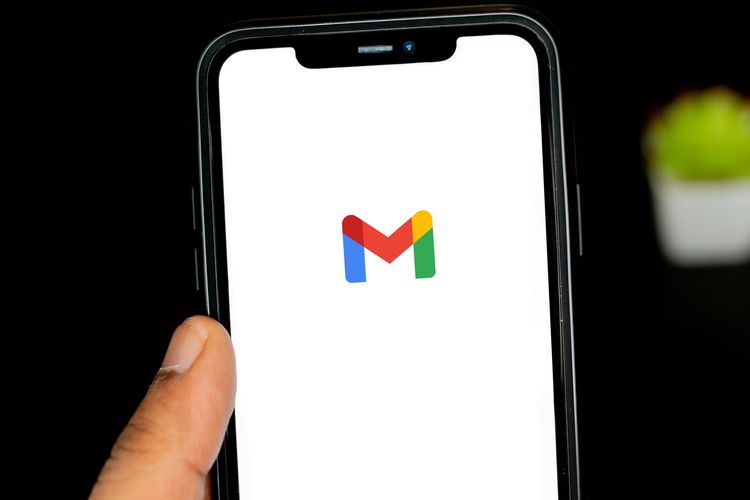
- Saat mengirim e-mail Gmail ke berbagai penerima, tak jarang pengguna kurang melakukan koreksi sebelum mengirim e-mail.
Beberapa kesalahan pengiriman e-mail, misalnya kesalahan penulisan, lampiran yang salah, atau informasi yang tidak akurat. Hal Ini yang membuat sebagian orang ingin membatalkan e-mail yang terlanjur terkirim ke penerima tertentu.
Namun pengguna Gmail tak jarang masih bingung bagaimana cara membatalkan pesan Gmail yang terlanjur terkirim. Sebenarnya terdapat cara untuk membatalkaan e-mail yang terlanjur terkirim, namun dengan syarat pengguna harus segera membatalkan pesan tersebut setelah menekan tombol “Send”
Gmail sendiri memiliki fitur pembatalan e-mail, namun hanya menyediakan durasi beberapa detik setelah pengguna menyadari e-mail tersebut telah dikirim. Adapun pengguna hanya bisa membatalkan e-mail yang terlanjur terkirim dengan rentang durasi selama 5, 10, 20, atau 30 detik.
Di luar durasi tersebut, maka pengguna tidak dapat membatalkan pengiriman e-mail yang terlanjur dikirim.
Cara batalkan e-mail yang terlanjur terkirim di Gmail
- Buka akun Gmail Anda.
- Di pojok kiri bawah layar Gmail, perhatikan notifikasi "Pesan terkirim".
- Segera klik tombol "Urungkan" atau “Undo” yang muncul di samping notifikasi.
- Selanjutnya e-maiil Anda akan kembali ke draft dan Anda dapat mengeditnya sebelum mengirim ulang.
Cara atur durasi pembatalan e-mail di Gmail
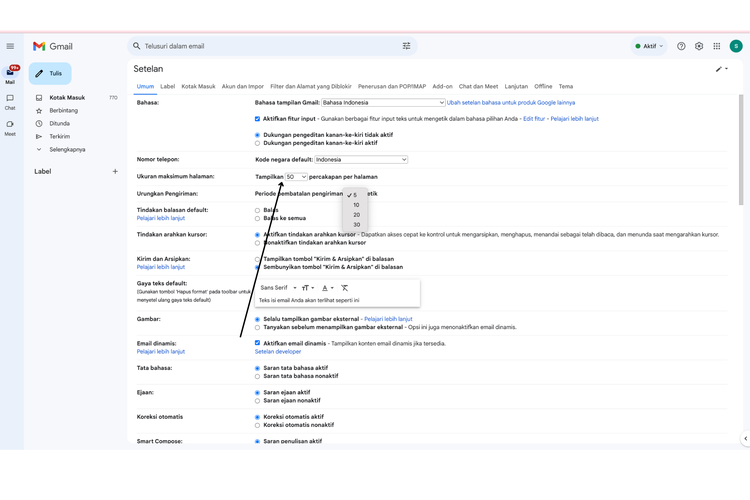 /soffyaranti Ilustrasi cara atur durasi pembatalan Gmail yang terkirim
/soffyaranti Ilustrasi cara atur durasi pembatalan Gmail yang terkirimApabila Anda merasa fitur “Undo” memiliki durasi yang terlalu singkat, Anda bisa mengatur kembali durasi fitur “Undo” di Gmail. Berikut ini tutorialnya.
- Login ke akun Gmail Anda.
- Klik ikon “Pengaturan” (ikon roda gigi) di pojok kanan atas.
- Pilih “Lihat semua pengaturan.”
- Di bawah pengaturan “Umum”, cari opsi “Batalkan Kirim”.
- Anda akan melihat menu dropdown dengan durasi yang tersedia: 5 detik, 10 detik, 20 detik, dan 30 detik. Pilih yang sesuai kebutuhan Anda.
- Klik “Simpan Perubahan” di bagian bawah halaman untuk menerapkan pengaturan baru.
Baca juga: Arsip atau Hapus Gmail? Mana yang Lebih Baik buat Rapikan Kotak Masuk?
Dapatkan update berita teknologi dan gadget pilihan setiap hari. Mari bergabung di Kanal WhatsApp KompasTekno.
Caranya klik link https://whatsapp.com/channel/0029VaCVYKk89ine5YSjZh1a. Anda harus install aplikasi WhatsApp terlebih dulu di ponsel.
Terkini Lainnya
- Kenapa E-mail Hilang dari Kotak Masuk...
- Facebook Messenger Kini Bisa Kirim Foto...
- Penerbit "GTA 6" PHK 600 Karyawan...
- Apple Vision Pro Kurang Diminati, Pengiriman...
- Siap-siap, YouTube Akan Kirim Pesan Buat...
- Google Siapkan Tombol "Kentut" di HP...
- HP Perkenalkan Laptop Gaming Omen 17...
- Apa Itu Fiber Optik? Pengertian, Fungsi,...
- Lagu-lagu Drake, Olivia Rodrigo, dan Taylor Swift Akhirnya Muncul Lagi di TikTok
- Tinggalkan AMD, Samsung Pakai GPU Buatan Sendiri di Exynos 2600?
- Cara Batalkan E-mail yang Terlanjur Terkirim di Gmail
- Sony Rilis Dua Lensa Ringkas di Indonesia, FE 24-50 Mm dan 16-25 Mm
- 3 Cara Samsung Knox Lindungi TV Samsung dari Kejahatan Siber
- Cara Daftar FIFA Plus untuk Streaming Indonesia Vs Guinea Gratis di HP
- Mengenal Gemini AI Google yang Mirip ChatGPT dan Cara Menggunakannya
- Komparasi: Spesifikasi iPhone 15 Vs iPhone 15 Plus
- Riset Counterpoint: Pasar Smartphone Global Tumbuh 6 Persen berkat Ponsel Kelas Menengah
- 5 Besar Vendor Ponsel Global Versi Counterpoint, Samsung Teratas
- Perkembangan "Cyber Security" Indonesia Mutakhir (Bagian II-Habis)
- HP Android TCL 50 XL 5G Meluncur dengan Kamera Utama 50 MP
- Subscene Ditutup, Situs Download Subtitle Film yang Melegenda
- Google Siapkan Tombol "Kentut" di HP Android
- X Twitter Rilis Fitur Stories, Rangkum "Trending Topic" Pakai AI Grok
- Akhirnya, Samsung Galaxy AI Sudah Bisa Bahasa Indonesia
- Bos Nvidia Serahkan Langsung Chip AI DGX H200 Pertama di Dunia ke CEO OpenAI
- Rabbit R1, Gadget AI Unik dengan Desain Mirip Game Boy
- 2 Cara Bersih-bersih Folder E-mail Terkirim di Gmail
- Oppo A60 Resmi dengan Layar Jumbo dan Baterai Fast Charging 45 Watt